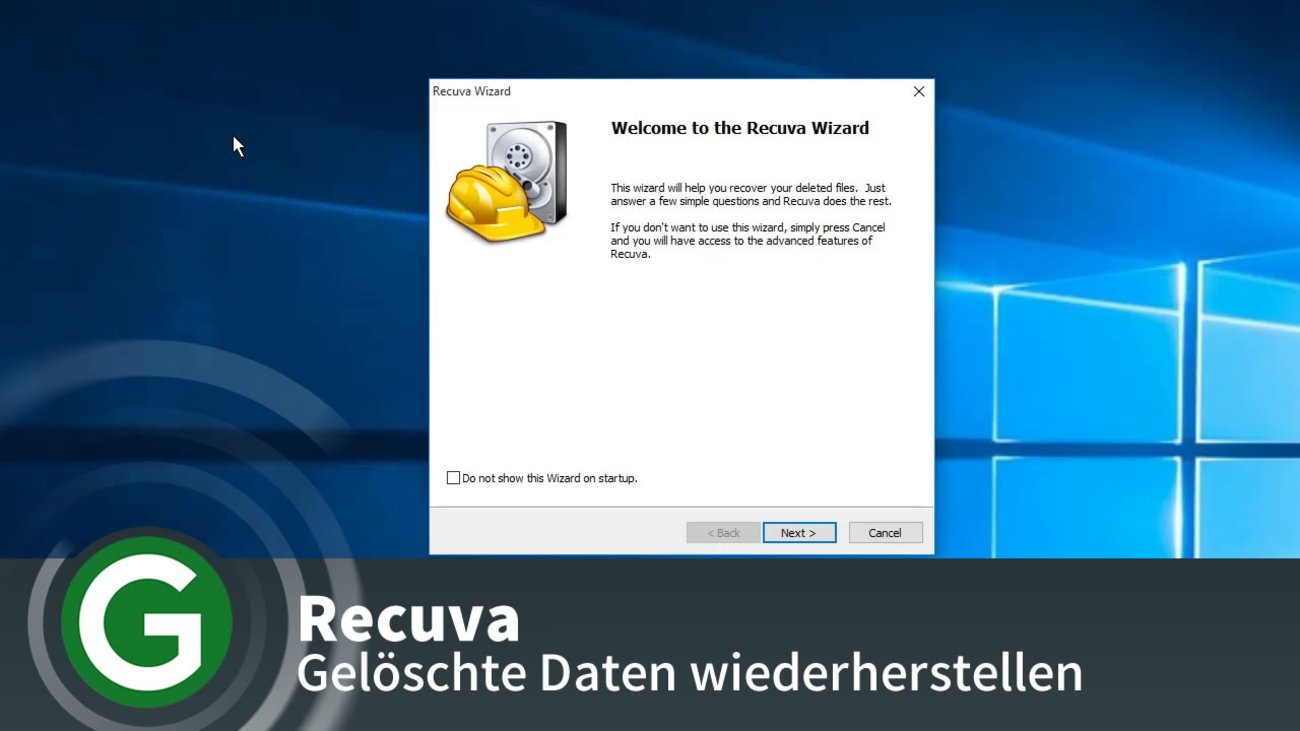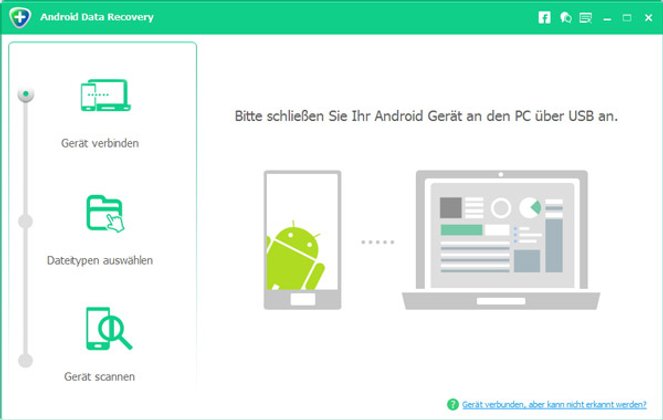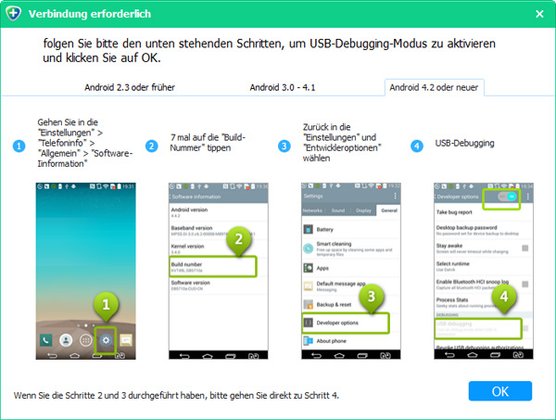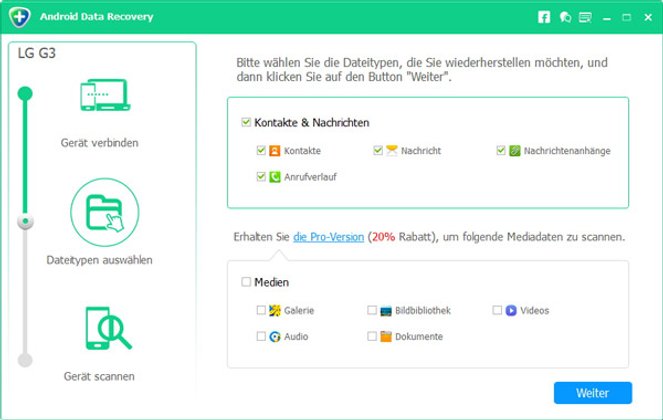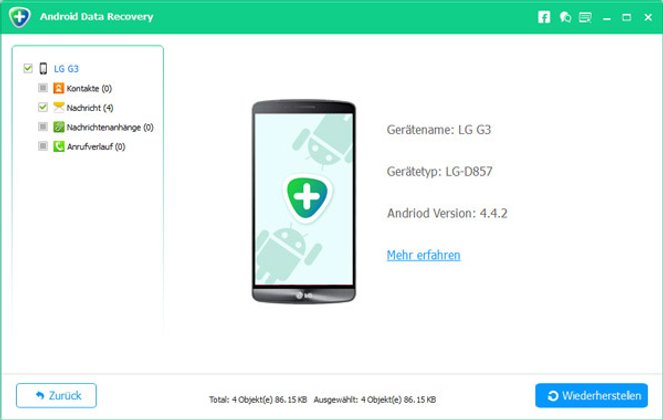Habt ihr unter Windows oder Android versehentlich Videos gelöscht, können diese unter Umständen noch wiederhergestellt werden. Wir zeigen euch, welche Möglichkeiten der Rettung von Videodateien ihr habt und wie ihr die Wiederherstellung durchführt.
Egal, ob ihr unter Windows oder Android ein Video versehentlich gelöscht habt: In beiden Fällen ist es für eine erfolgreiche Wiederherstellung wichtig, dass ihr nichts mehr am PC beziehungsweise Smartphone macht und auf einem Smartphone zusätzlich den Flugmodus einschaltet.
Gelöschte Dateien werden nämlich vom Betriebssystem nicht sofort physisch entfernt, sondern lediglich zum Überschreiben freigegeben. Je weniger Aktivitäten das System also nach der Löschung durchführt, desto höher ist die Wahrscheinlichkeit einer erfolgreichen Wiederherstellung eurer Videos.
Bedenkt allerdings, dass auch wenn ihr euch an diese Regeln haltet, nicht garantiert werden kann, dass eine Wiederherstellung erfolgreich verläuft.
Inhaltsverzeichnis
Gelöschte Videos wiederherstellen unter Windows
Videodateien aus dem Papierkorb zurückholen
Bevor ihr Spezialtools für die Wiederherstellung von Videos verwendet, solltet ihr erstmal probieren, ob nicht schon Windows-Bordmittel zum Erfolg führen.
Zunächst einmal ist die Frage, ob ihr das fragliche Video überhaupt wirklich gelöscht oder dieses nur in den Papierkorb verschoben habt. Um das herauszufinden, geht ihr folgendermaßen vor:
- Doppelklickt auf das „Papierkorb„-Symbol auf dem Desktop.
- Sind nicht viele Dateien enthalten, erkennt ihr die Videodatei meist bereits am Symbol und Namen.
- Ansonsten verwendet ihr die Suchfunktion rechts oben im Fenster und gebt den Dateinamen ein.
- Habt ihr das Video gefunden, könnt ihr es einfach mit einem Doppelklick am ursprünglichen Speicherort wiederherstellen.
Ist das Papierkorb-Symbol bei euch ausgeblendet, erfahrt ihr in unserer Bilderstrecke, wie ihr dieses und andere Desktopsymbole wieder einblenden könnt:
Wiederherstellung über den Dateiversionsverlauf (Windows 8 und 10)
Eventuell könnt ihr eine gelöschte Videodatei unter Windows 8 und 10 über den Dateiversionsverlauf wiederherstellen. Dazu muss dieser vor dem Löschen des Videos allerdings aktiviert gewesen sein. Ist das der Fall, könnt ihr folgendermaßen vorgehen:
- Wechselt in den Ordner, in dem sich das gelöschte Video befand.
- Erweitert gegebenenfalls über den Pfeil rechts oben das Menüband.
- Klickt das Icon „Verlauf“ an.
- Nun werden euch die im Ordner wiederherstellbaren Dateien angezeigt.
- Markiert das gelöschte Video und stellt es über den grünen Button am unteren Bildschirmrand wieder her.
Wiederherstellung gelöschter Videos mit dem Programm Recuva
Waren die Wiederherstellungsversuche mit Windows-Bordmitteln nicht erfolgreich, könnt ihr es mit einem Drittanbieter-Programm wie der Freeware Recuva versuchen:
- Ladet euch Recuva herunter, installiert und startet das Programm. Achtet darauf, dass ihr im ersten Fenster des Installationsprozesses unter „Language“ „Deutsch“ auswählt.
- Nun erscheint der Recuva-Assistent. Geht hier zunächst auf „Weiter„.
- Im nächsten Fenster wählt ihr „Video“ aus und geht wieder auf „Weiter„.
- Anschließend könnt ihr einen Speicherort angeben, falls ihr diesen noch wisst. Ansonsten lasst ihr den Radiobutton unter „Ich bin mir nicht sicher“ aktiviert.
- Klickt wieder auf „Weiter“ und auf „Start„, um den Suchvorgang zu starten.
- Nach dessen Abschluss werden euch die gefundenen Dateien angezeigt und ob diese wiederherstellbar sind. Markiert die Dateien, die ihr wiederherstellen möchtet und geht auf „Wiederherstellen„.
- Ist der Vorgang nicht erfolgreich, könnt ihr es noch mit der Tiefensuche versuchen, die allerdings mehr Zeit in Anspruch nimmt. Aktiviert hierfür vor dem Start des Suchvorgangs die entsprechende Checkbox.
Wie ihr gelöschte Daten mit Recuva wiederherstellen könnt, erfahrt ihr auch in unserer Bilderstrecke:
Weitere Artikel zum Thema:
- Android: Gelöschte Dateien & Bilder wiederherstellen – so geht's
- Gelöschte Dateien wiederherstellen - So klappt's ganz einfach unter Windows
- USB-Stick wiederherstellen – so geht's
Gelöschte Videos wiederherstellen unter Android
Unter Android ist das Wiederherstellen gelöschter Videos leider eher noch schwieriger als unter Windows. Dennoch existieren eine Reihe von Möglichkeiten:
Gelöschte Videos aus einem Cloud-Backup wiederherstellen
Kein Problem ist das Retten von Videos dann, wenn ihr ein im Hintergrund arbeitendes Backup eingerichtet habt. Bei Samsung-Smartphones beispielsweise mit der Samsung-Cloud. Dann werden gelöschte Videos 15 Tage lang online gespeichert und können leicht wiederhergestellt werden. Ihr könnt dies folgendermaßen durchführen:
- Öffnet die App „Galerie„.
- Tippe auf das Drei-Punkte-Symbol oben rechts und dann auf „Einstellungen„.
- Jetzt tippt ihr auf den Menüpunkt „Papierkorb“ oder „Cloud-Papierkorb„.
- Markiert die Videos, die ihr wiederherstellen möchtet und haltet sie drei Sekunden gedrückt.
Von einer SD-Karte gelöschte Videos mit Recuva wiederherstellen
Ebenfalls gute Chancen auf eine erfolgreiche Wiederherstellung gelöschter Videos habt ihr, wenn ihr diese auf einer SD-Karte gespeichert habt. Dann könnt ihr für die Rettung ebenfalls das oben bereits erwähnte Recuva verwenden. Wie die Wiederherstellung von Videos und anderen Dateien auf einer SD-Karte mit Recuva funktioniert, erklären wir euch Schritt für Schritt in unserer Bilderstrecke:
Gelöschte Videos mit Android Data Recovery wiederherstellen
Habt ihr unter Android weder ein Backup eingerichtet noch eure Videos auf einer SD-Karte gespeichert, bleibt euch noch die Verwendung einer speziellen Software wie Android Data Recovery. Das Programm ist allerdings kostenpflichtig, eine Demo könnt ihr euch unter dem vorhergehenden Link herunterladen.
Für die Verwendung des Windows-Programms schließt ihr euer Smartphone per USB an euren Rechner an, außerdem ist die Aktivierung des USB-Debugging-Modus erforderlich. Android Data Recovery stellt euch aber auch eine Schritt-für-Schritt-Anleitung zu dessen richtiger Anwendung zur Verfügung.
Hat dir der Beitrag gefallen? Folge uns auf WhatsApp und Google News und verpasse keine Neuigkeit rund um Technik, Games und Entertainment.